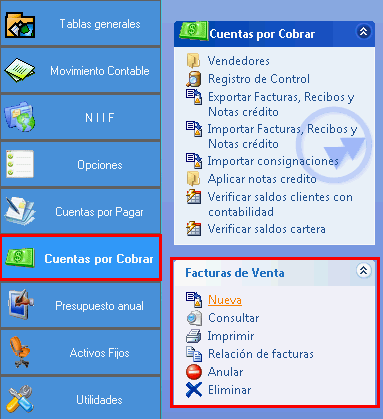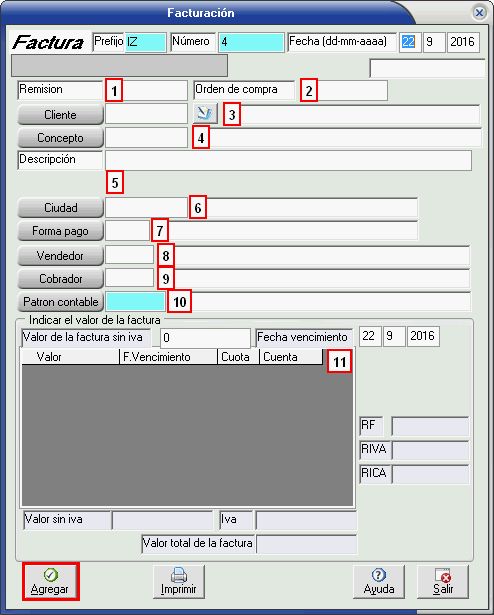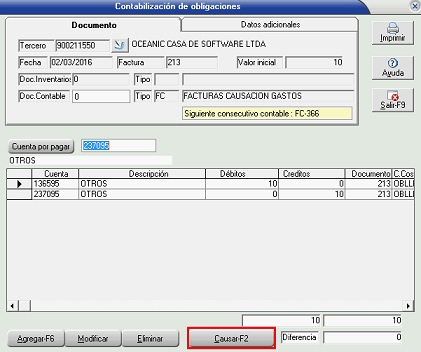Cuentas por cobrar: Difference between revisions
Jump to navigation
Jump to search
(Created page with "=== 1) ¿ Qué hace? === Realiza registro de cuentas por cobrar y su respectivo pago. === 2) ¿ En dónde está ubicada? === Se podrá acceder a esta funcionalidad en la siguiente opción: * Ingresar al modulo "Financiero"/"Comercial"/"POS". * Ir al menú "Cuentas por Cobrar". * Ir a la sección "facturas de venta". center === 3) ¿ Cómo se configura? === Después de acceder a la funcionalidad "Nueva", el sistema abre una ventana con nombre "Fa...") |
No edit summary |
||
| Line 35: | Line 35: | ||
[[File:Consultass6.png|center]] | [[File:Consultass6.png|center]] | ||
[[Category:Financiero]] | |||
Latest revision as of 12:43, 12 March 2022
1) ¿ Qué hace?[edit | edit source]
Realiza registro de cuentas por cobrar y su respectivo pago.
2) ¿ En dónde está ubicada?[edit | edit source]
Se podrá acceder a esta funcionalidad en la siguiente opción:
- Ingresar al modulo "Financiero"/"Comercial"/"POS".
- Ir al menú "Cuentas por Cobrar".
- Ir a la sección "facturas de venta".
3) ¿ Cómo se configura?[edit | edit source]
Después de acceder a la funcionalidad "Nueva", el sistema abre una ventana con nombre "Facturación".
Los Campos que contiene esta ventana son:
- Remisión de la factura de venta.
- Orden de compra de la factura de venta.
- Cliente.
- Concepto relacionado a la factura de venta.
- Descripción.
- Ciudad.
- Forma de pago: Forma de pago de la obligación del cliente.
- Vendedor.
- Cobrador.
- Patrón contable con el cual se contabilizará el documento.
- Valor: Aquí se ingresa el valor para la factura.
- Luego haga clic en Agregar.
- Causación de obligación: cuando haga clic en Agregar a la obligación del cliente sale un recuadro donde debe dar clic en "causar F2" para que cargue a contabilidad.